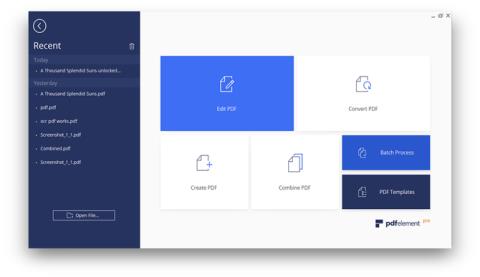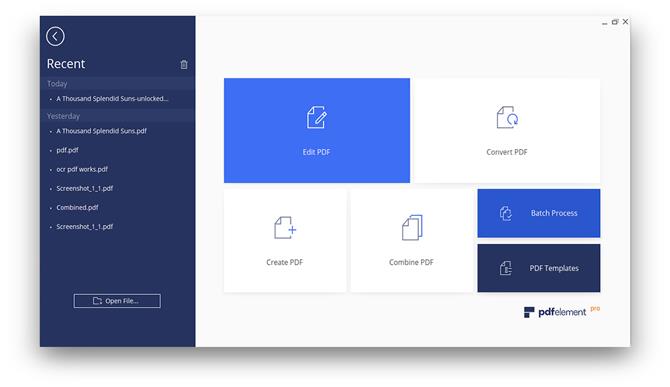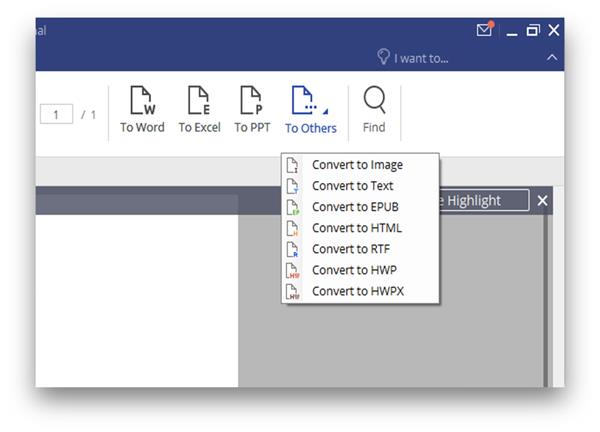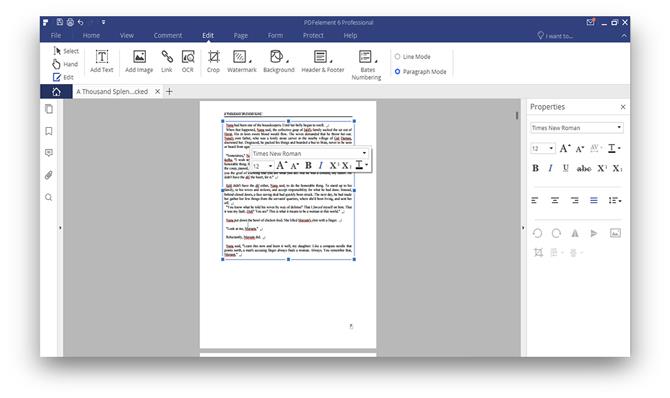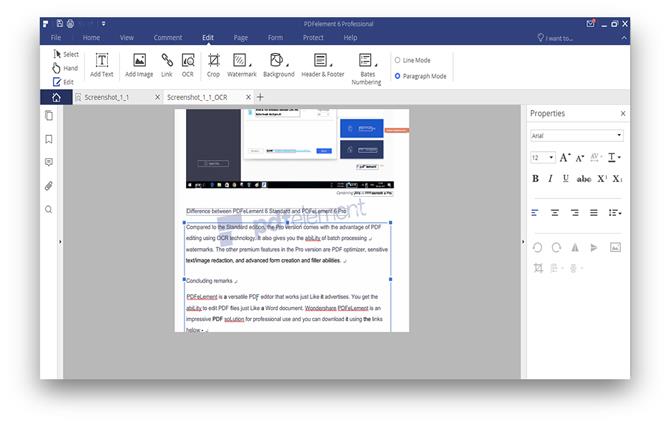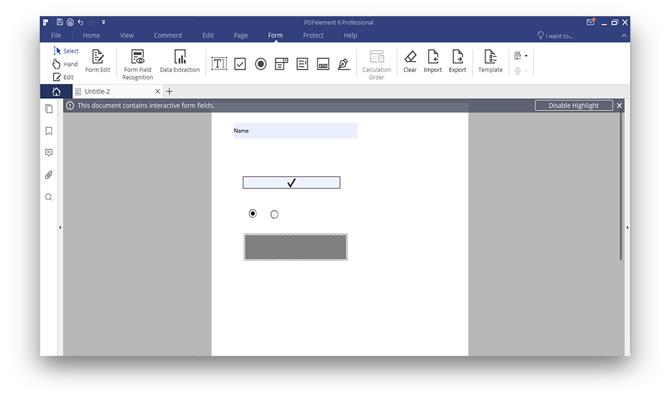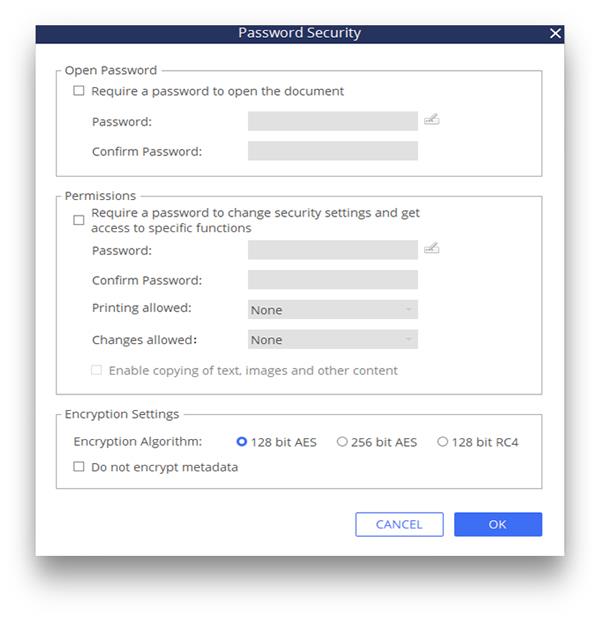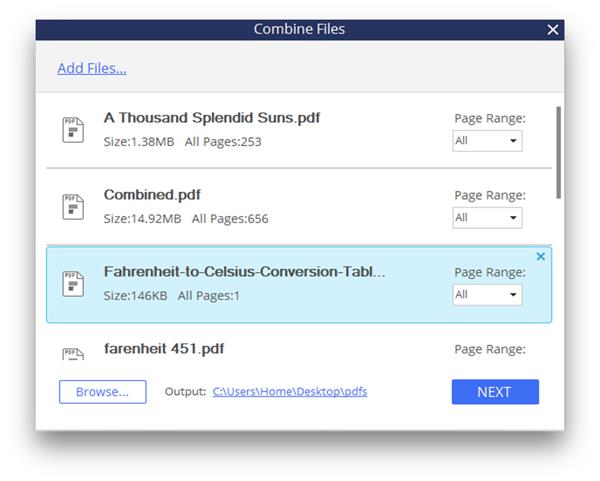Ten post jest sponsorowany przez Wondershare.
PDF (lub Portable Document Format) jest najpopularniejszym formatem plików, głównie ze względu na jego 2 cechy – łatwy do rozpowszechniania i trudny do manipulowania . Ale co, jeśli chcesz edytować plik PDF? Cóż, dostępnych jest mnóstwo opcji zarówno płatnych, jak i bezpłatnych. Darmowe narzędzia rzadko oferują to, co robi płatne oprogramowanie, a większość płatnych aplikacji jest droga i zasobożerna. Jasne, możesz wykupić subskrypcję Adobe, jeśli lubisz wyrzucać gotówkę, ale mam lepsze rozwiązanie.
PDFelement 6 oferuje szeroką gamę funkcji, w tym opcje tworzenia, edycji, łączenia i konwertowania z rozbudowanymi narzędziami, które czynią go doskonałym oprogramowaniem i rzuca wyzwanie innym rywalom w lidze. Możesz dodawać adnotacje do plików, dodawać teksty, formularze, hasła i załączniki. Pobrałem PDFelement 6 Pro i jest on wyposażony w integrację OCR, która brzmi bardzo interesująco, ale musiałbym to najpierw sprawdzić, zanim zaproponuję jego funkcje. Zobaczmy, co ma do zaoferowania PDFelement 6 Pro.
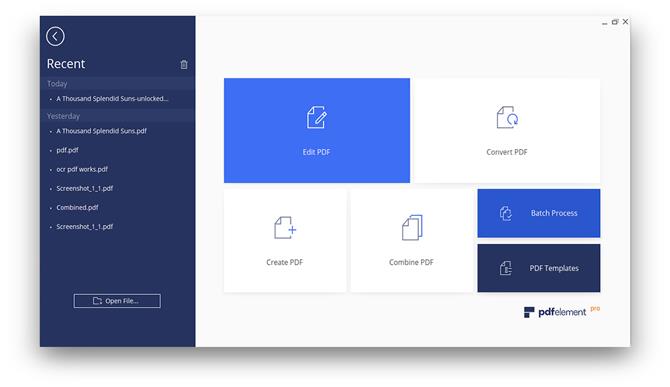
Tworzyć
Jeśli chcesz tworzyć pliki PDF od zera, to oprogramowanie pozwala to zrobić i możesz dodać dowolny typ pliku do pliku PDF, który z radością akceptuje i formatuje go zgodnie ze swoim standardem. Po dodaniu plików oprogramowanie automatycznie dostosowuje je w kolejności, w jakiej zostały umieszczone. Możesz zmienić to zgodnie z wymaganiami. Aplikacja ma układ w stylu Microsoft Office i jeśli kiedykolwiek korzystałeś z MS Office, poczujesz się jak w domu.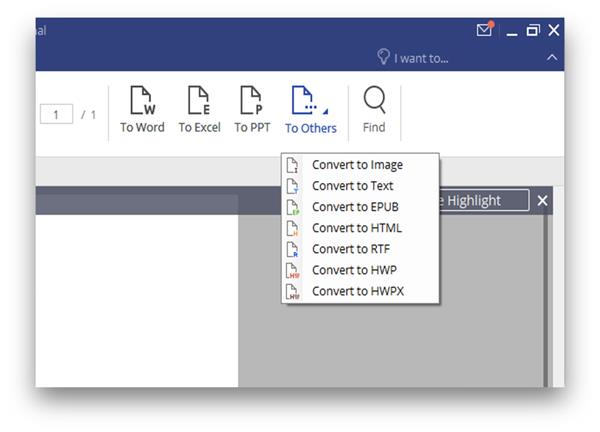
Po utworzeniu pliku PDF możesz zapisać go bezpośrednio na komputerze lub w chmurze. Chociaż jest to oprogramowanie PDF, umożliwia również konwersję plików w wielu różnych formatach plików, takich jak Docx, ppt, XLS, HTML, ePub i formaty obrazów (jpg, gif, bmp itp.).
Edytować
Edycja pliku PDF może być bardzo trudna, biorąc pod uwagę wiele parametrów, które należy wziąć pod uwagę, takie jak formatowanie, wyrównanie, czcionki, teksty, załączniki itp.
Posiada zarówno podstawowe, jak i zaawansowane opcje, które są ładnie zorganizowane i łatwe do zlokalizowania.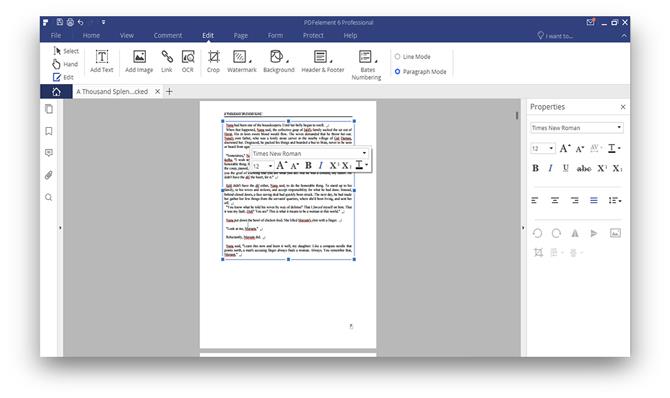
Adnotacja
Za pomocą tej aplikacji możesz łatwo dodawać adnotacje do pliku PDF, wystarczy podświetlić tekst w pliku PDF, a pokaże się kilka przycisków u góry, kliknięcie przycisku dodaje znacznik z adnotacją w pliku PDF. Teraz, po zapisaniu pliku, ten znacznik pojawi się na liście adnotacji i możesz przejść do określonej części w pliku pdf, po prostu dotykając adnotacji. Oprócz tego oferuje możliwość zakładek, widok miniatur i załącznik.
Dzięki funkcji załączników możesz przesyłać pliki do samego pliku PDF, więc na przykład, jeśli masz prezentację i wraz z plikiem PDF chcesz również pokazać klip wideo, możesz bezpośrednio otworzyć plik załącznika i odtworzyć plik bez wychodzenia czytnik PDF. Jest to przemyślana funkcja.
OCR
Funkcje OCR nie są zawarte w wersji standardowej, więc jeśli Twoja praca wymaga oprogramowania obsługującego OCR, powinieneś wybrać wersję pro. OCR na PDFelement 6 działa zaskakująco dobrze. Aby przetestować możliwości, wypróbowałem różne jakości zeskanowanych dokumentów z przekrzywionym wyrównaniem i mniejszym kontrastem, i nie miałem problemu z rozpoznaniem i przekonwertowaniem go na tekst.
Przechwytuje nawet czcionki i przekształca obrazy w tekst. Chociaż zawiesza się na chwilę, najpierw wyświetla ostrzeżenie, że większe pliki wymagają więcej przetwarzania do konwersji. Tak więc po zakończeniu OCR wszystkie znaki na zdjęciach stają się edytowalne i można je edytować według potrzeb. Najlepsze jest to, że podczas edycji tekstu tło, w którym kiedyś znajdował się obraz, jest automatycznie czyszczone. Muszę powiedzieć, że poziom precyzji osiągnięty w OCR jest niesamowity.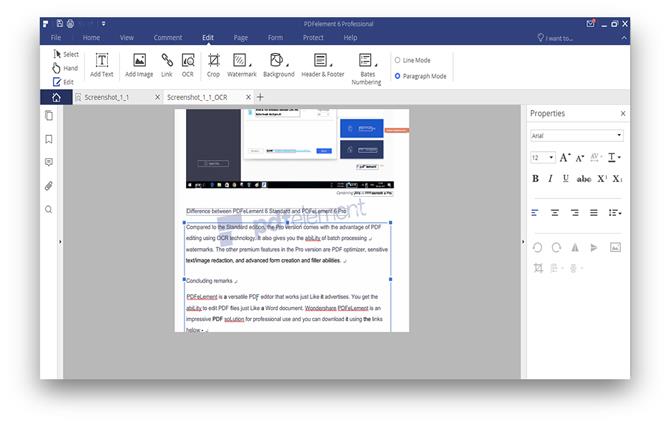
Zamiast przewijać strony i strony w celu usunięcia części pliku, możesz po prostu przełączyć się na widok strony i użyć funkcji takich jak wyodrębnianie, dzielenie, wstawianie, zastępowanie itp., aby łatwo przyciąć plik pdf.
Formularz
PDFelement 6 obsługuje formularze i możesz tworzyć interaktywne formularze w pliku PDF. Tak jak zwykły formularz drukowany na papierze, możesz go utworzyć w aplikacji. Możesz dodać pola tekstowe, pole wyboru, przycisk opcji, pole kombi, listy itp. Działa jak formularz online i możesz go używać do zbierania danych od innych osób.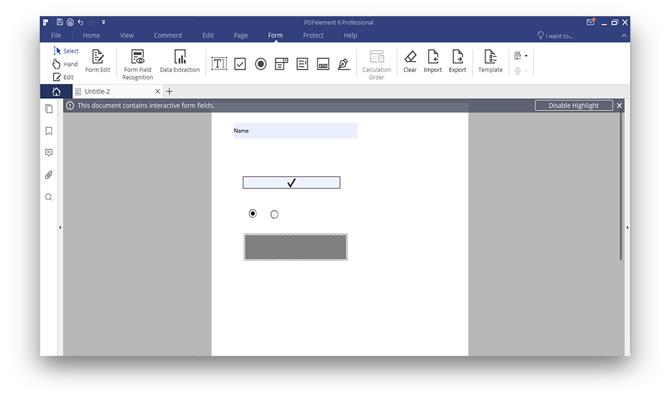
Ochraniać
Patrząc na większe korporacje, które umieszczają poufne dane w plikach PDF, podpis cyfrowy jest pieczęcią autentyczności pliku PDF, która zapobiega niewłaściwemu wykorzystaniu pliku. Dodanie podpisu cyfrowego gwarantuje, że Twój plik PDF nie zostanie zmodyfikowany. Aby dodać kolejną warstwę bezpieczeństwa, możesz dodać hasło do pliku PDF, które blokuje zawartość pliku do czasu wprowadzenia prawidłowego hasła.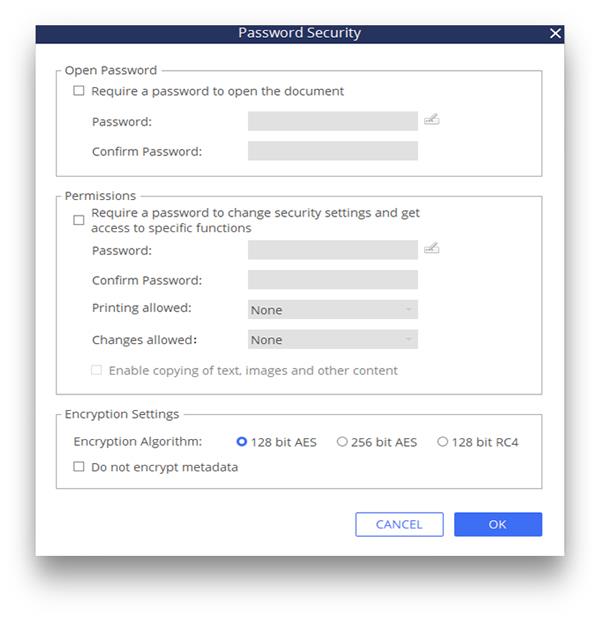
Jedną z bardzo interesujących funkcji, którą odkryłem w oprogramowaniu, jest numeracja Batesa . Jest to unikalny ciąg znaków, który odróżnia dokument z prawnego punktu widzenia, a także zapewnia identyfikację, ochronę i automatyczną numerację następczą. Ta funkcja może być bardzo przydatna dla osób korzystających z oprogramowania do tworzenia poufnych dokumentów prawnych.
Łączyć
Raporty roczne organizacji są udostępniane w formacie PDF i zawierają informacje i raporty z różnych działów. Zbieranie pojedynczych plików PDF z każdego działu i łączenie ich w jeden plik PDF. Ta funkcja może być używana, gdy masz wiele plików PDF i chcesz je połączyć, aby uzyskać łatwy dostęp.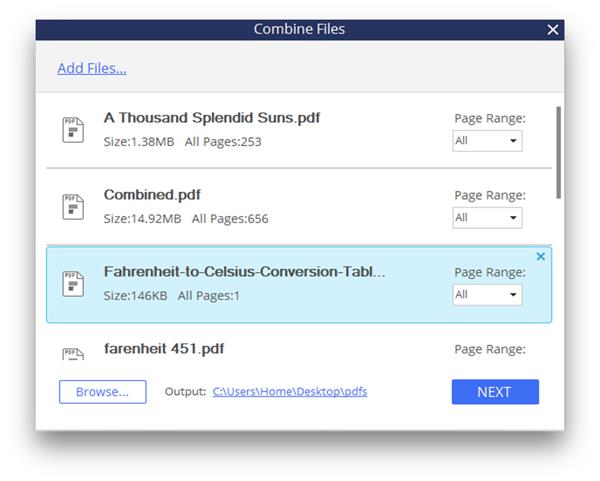
PDFelement 6 pro ułatwia przetwarzanie wsadowe plików PDF. Jak wiesz, PDF może być również interaktywny i przechowywać dane w pliku, wyodrębnianie danych z każdego pliku może być żmudne. Funkcja wsadowa umożliwia wykonywanie różnych operacji na wielu plikach. PDFelement 6 pro oferuje ekstrakcję danych, konwersję plików, dodawanie znaku wodnego i numerację Bates.
Szablony PDF – Zawiera kolekcję szablonów, które przydają się, gdy potrzebujesz szybkiego sposobu wprowadzania danych do pliku. Powiedzmy, że musisz zaplanować ślub lub wyeksmitować kilku lokatorów. Ta aplikacja posiada bibliotekę szablonów, co znacznie ułatwia cały proces.
Cena £
PDFelement 6 Pro ma konkurencyjną cenę i możesz wykupić subskrypcję za 59,95 USD. Ceny możesz sprawdzić tutaj . Oferują również specjalne pakiety dla biznesu i możesz uzyskać 40% zniżki, klikając ten link w wersji standardowej do 31 października.
PDFelement 6 Pro końcowe myśli
PDFelement 6 to świetne oprogramowanie, moje oczekiwania nie były tak wysokie, kiedy po raz pierwszy go pobrałem, ale z pewnością zaskoczyło jego funkcjami i wydajnością. Edycja jest łatwa, a narzędzia są tuż przed Tobą. Funkcja OCR jest naprawdę imponująca i wyznacza poziom dla innych konkurentów na rynku. Cena jest uzasadniona, biorąc pod uwagę liczbę funkcji, które otrzymujesz. Ogólnie polecam PDFelement 6 małym firmom i freelancerom, którzy głównie korzystają z plików PDF.